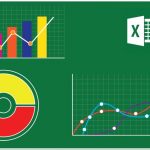Υπάρχουν διάφοροι τρόποι στο Excel για την κατάργηση των δεκαδικών ψηφίων και τη μείωση των τιμών των αριθμών. Σε αυτό το άρθρο, εξηγούμε πώς να χρησιμοποιήσετε τη συνάρτηση TRUNC και τι τη διαφοροποιεί από άλλες τεχνικές.
Πώς να χρησιμοποιήσετε την συνάρτηση TRUNC στο Excel
Η συνάρτηση TRUNC περικόπτει έναν αριθμό σε έναν καθορισμένο αριθμό δεκαδικών ψηφίων. Ο βασικός παράγοντας που κάνει την TRUNC διαφορετική από άλλες συναρτήσεις που αφαιρούν δεκαδικά ψηφία είναι ότι η συνάρτηση TRUNC δεν στρογγυλοποιεί τις τιμές. Εάν χρησιμοποιείτε την TRUNC για να αφαιρέσετε όλα τα δεκαδικά από την τιμή 4,68 το αποτέλεσμα θα είναι 4.
Αν σας άρεσε το άρθρο εγγραφείτε στο ανανεωμένο μας newsletter, για να λαμβάνετε τα τελευταία νέα μας στο email σας
Η συνάρτηση TRUNC απαιτεί δύο πληροφορίες: = TRUNC (number, [digits]). Ο αριθμός είναι η τιμή που θέλετε να περικόψετε. Τα ψηφία είναι ο αριθμός των αριθμών στους οποίους θέλετε να μειώσετε την τιμή. Το τμήμα ψηφίων είναι προαιρετικό και εάν δεν απαντηθεί, το TRUNC θα αφαιρέσει όλα τα δεκαδικά ψηφία.
Πώς να χρησιμοποιήσετε τη συνάρτηση TRUNC
Ας δούμε παραδείγματα της συνάρτησης TRUNC με ορισμένα δείγματα δεδομένων. Ας υποθέσουμε ότι χρησιμοποιούμε την εντολή = TRUNC (A2). Εάν δεν καθορίσετε πόσα ψηφία θα κοπούν, όλα τα δεκαδικά ψηφία θα αφαιρεθούν.
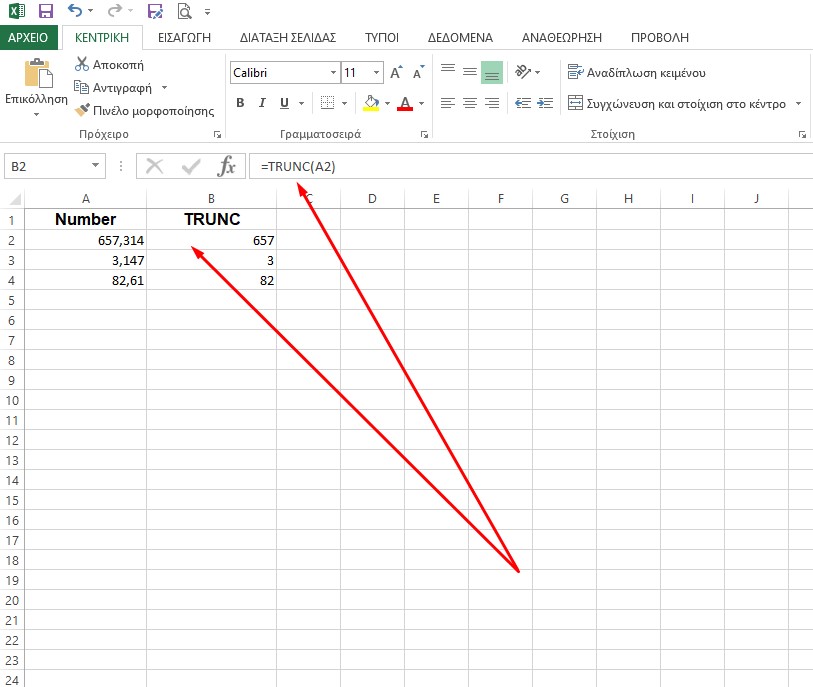
Μπορείτε να δείτε με την τιμή στο κελί A2 ότι η συνάρτηση TRUNC δεν εφαρμόζει καμία στρογγυλοποίηση. Απλώς περικόπτει τον αριθμό σε 657. Ας δούμε ένα άλλο παράδειγμα. Αυτή τη φορά θα αφαιρέσουμε την ώρα από ένα πίνακα ημερομηνίας-ώρας.
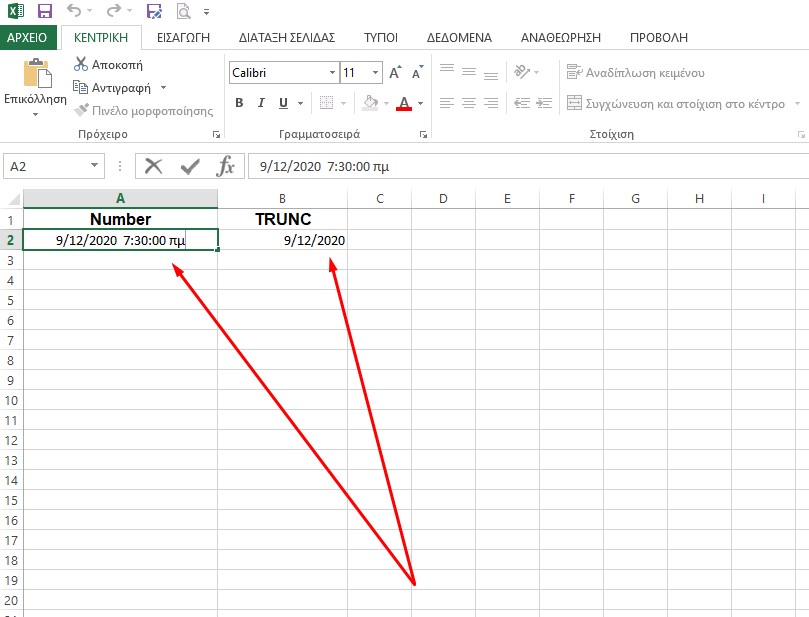
Φανταστείτε να έχετε τις ακόλουθες τιμές ημερομηνίας και ώρας, αλλά θέλουμε απλώς την ημερομηνία σε μια στήλη για ανάλυση. Μην εκπλαγείτε αν η ώρα έχει αφαιρεθεί, τα κελιά που θα προκύψουν θα πρέπει ακόμη να μορφοποιηθούν ως ημερομηνία μόνο.
Χρησιμοποιήστε το TRUNC για να συντομεύσετε τους αριθμούς
Αυτή είναι μια σπάνια τεχνική, αλλά αξίζει να γνωρίζετε ότι η συνάρτηση TRUNC θα δεχτεί επίσης αρνητικούς αριθμούς για το όρισμα ψηφίων. Όταν χρησιμοποιείτε έναν αρνητικό αριθμό, ο τύπος περικόπτει τους αριθμούς στα αριστερά της υποδιαστολής. Ωστόσο, δεν αλλάζει τον αριθμό των ψηφίων. Θα τα αντικαταστήσει με μηδενικά. Ας δούμε το ακόλουθο παράδειγμα. = TRUNC (A2; -1)
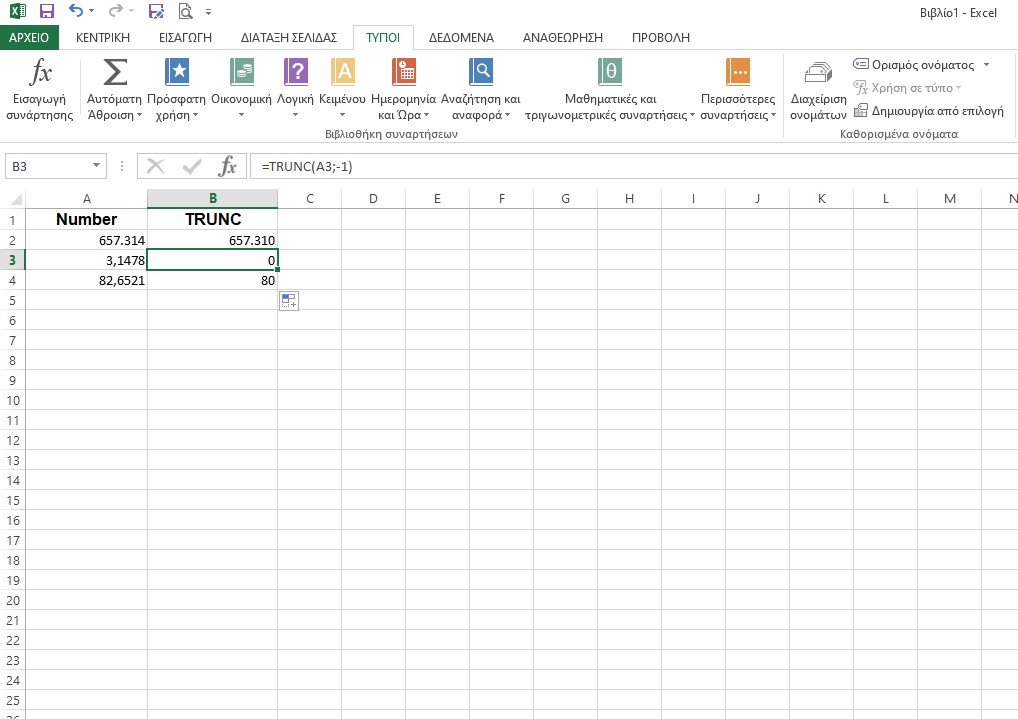
Μπορείτε να δείτε ότι στο παράδειγμα μας, στον δεύτερο αριθμό, η αντικατάσταση έγινε από τον αριθμό μηδέν για να αντικαταστήσει τον αριθμό που αφαιρέθηκε από τα αριστερά της υποδιαστολής.
Υπάρχουν πολλοί τρόποι στο Excel για την κατάργηση των δεκαδικών ψηφίων, ωστόσο, οι περισσότεροι από αυτούς θα εφαρμόσουν στρογγυλοποίηση. Η ισχύς της συνάρτησης TRUNC είναι ότι δεν στρογγυλοποιεί τις τιμές και απλώς τις μειώνει στο καθορισμένο δεκαδικό ψηφίο.